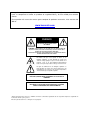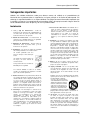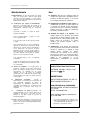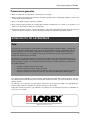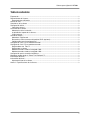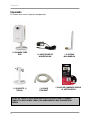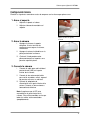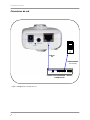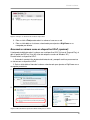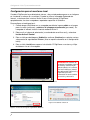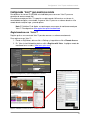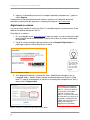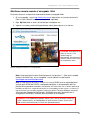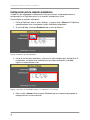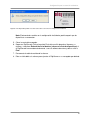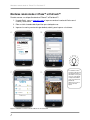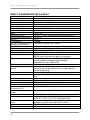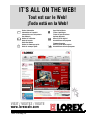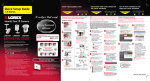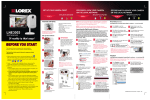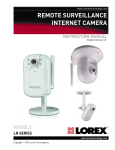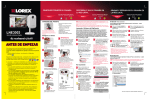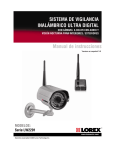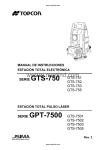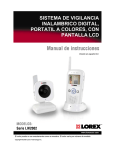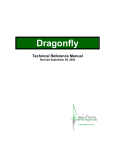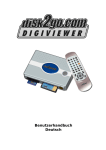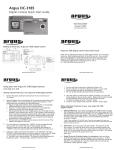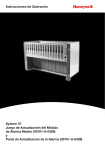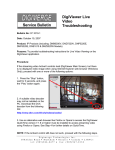Download CÁMARA PARA VIGILANCIA REMOTA
Transcript
CÁMARA PARA VIGILANCIA REMOTA INALÁMBRICA, LISTA PARA RED, DÍA/NOCHE, FÁCIL CONEXIÓN Manual de instrucciones Versión en español 2.0 LEASE EL INSTRUCTIVO ANTES DE USAR MODELOS: LNE3003, LNE3003MX www.lorexcctv.com Derechos reservados © 2009 Lorex Technology Inc. Le agradecemos por su compra de la combinación del cámara para vigilancia remota LNE3003. Lorex se compromete a brindar un producto de seguridad fiable y de alta calidad para nuestros clientes. Para aprender más acerca de nuestra gama completa de productos accesorios, visite nuestro sitio Web al: www.lorexcctv.com CUIDADO RIESGO DE ELECTROCUCIÓN NO ABRIR CUIDADO: PARA REDUCIR EL RIESGO DE ELECTROCUCIÓN, NO QUITE LA TAPA (O LA PARTE TRASERA). NO HAY PIEZAS QUE DEBEN DE SER MANTENIDAS ADENTRO. FAVOR DE REFERIR EL MANTENIMIENTO A UN REPRESENTANTE DE MANTENIMIENTO CALIFICADO. El símbolo del rayo con la punta en flecha en un triángulo equilátero es para advertirle al usuario que existe un "voltaje peligroso" que no ha sido aislado en el producto y que es de una magnitud suficientemente fuerte como para representar un riesgo de electrocución. El signo de admiración en un triángulo equilátero es para advertirle al usuario que existen instrucciones de mantenimiento (de servicio) y de operación importantes en la literatura que acompaña el aparato. ADVERTENCIA : PARA IMPEDIR UN INCENDIO O UNA DESCARGA ELÉCTRICA, NO EXPONGA LA UNIDAD A LA LLUVIA O A LA HUMEDAD. CUIDADO : PARA IMPEDIR LAS DESCARGAS ELÉCTRICAS, CORRESPONDA LA HOJA GRUESA DEL ENCHUFE AL AGUJERO GRUESO E INTRODÚZCALO COMPLETAMENTE. *iPhone™, iPod touch™, Yoics™, y MSN™ son marcas comerciales registradas de sus respectivas empresas, registradas en los Estados Unidos y otros países. iPhone™ y iPod touch™ no se incluyen en este paquete. 2 Cámara para vigilancia LNE3003 Salvaguardias importantes Además del cuidado meticuloso usado para obtener normas de calidad en el procedimiento de fabricación de su producto video, la seguridad es un factor principal en el diseño de todo aparato. Sin embargo, la seguridad también es su responsabilidad. Esta página enumera información importante que le ayudará a asegurar el uso apropiado de este producto video y del equipo accesorio. Haga el favor de leerla cuidadosamente antes de operar y de usar su producto video. Instalación 1. Lea y siga las instrucciones - Todas las instrucciones de operación y de seguridad deben de ser leídas antes de operar el producto video. Siga todas las instrucciones de operación. 2. Guarde las instrucciones - Las instrucciones de operación y de seguridad deben de ser guardadas para poder referirse a ellas en el futuro. 3. Obedezca las advertencias - Respete todas las advertencias sobre el producto video y en las instrucciones de operación. 4. Polarización - No cancele el objetivo de seguridad del enchufe polarizado o de conexión a tierra. Un enchufe polarizado tiene dos hojas con una que es más ancha que la otra. Un enchufe de conexión a tierra con dos hojas y un tercer enchufe de conexión a tierra. La hoja ancha del tercer enchufe fue brindada para su seguridad. Si el enchufe brindado no cabe en su enchufe, consulte un electricista para remplazar el enchufe que le está causando problemas. 5. Fuentes eléctricas - Este producto video debería de ser operado únicamente a partir del tipo de fuente eléctrica indicado sobre la etiqueta de indicación. Si no conoce el tipo de fuente eléctrica donde se encuentra, consulte el representante que le vendió el producto o su compañía eléctrica local. Para los productos video diseñados para operar a partir de baterías o de otras fuentes de alimentación, favor de referir a las instrucciones de operación. 6. Sobrecarga - No sobrecargue los enchufes de la pared o de los prolongadores, porque esto podría resultar en un riesgo de incendio o de choque eléctrico. Los prolongadores y los enchufes AC sobrecargados, los cables de fuente eléctrica dañados, el aislamiento del cable dañado y los enchufes rotos son peligrosos. Podrían resultar en un choque eléctrico o en un incendio. Examine los cables periódicamente y si la apariencia indica que se produjo un daño o una deterioración del aislamiento, asegúrese que un técnico de servicio los reemplace. 7. Protección del cable eléctrico- El cableado de los cables de fuente eléctrica debería de realizarse para que no sean pisados o pellizcados por artículos colocados sobre o contra ellos. Tiene que tener cuidado con los cables en el punto de extremidad de los enchufes, con los recipientes prácticos y con el punto de salida del producto video. 8. Ventilación - Las ranuras y las aperturas en la tapa son para brindar la ventilación para asegurar una operación fiable del producto video y para protegerlo del recalentamiento. Estas tapas no deben de ser bloqueadas o cubiertas. Estas aperturas nunca deben de ser bloqueadas poniendo el equipo video sobre una cama, un sofá, un tapete o cualquier otra superficie similar. Este producto video nunca debe de ser colocado cerca o encima de un radiador o de un registro de calor. Este producto video no debe de ser colocado en una instalación integrada como una biblioteca o una repisa, a menos de brindar una ventilación apropiada o de seguir las instrucciones del fabricante para el producto video. 9. Enlaces - No use los enlaces a menos de que sea recomendado por el fabricante del producto video, porque esto puede ser peligroso. 10. Agua y humedad - No use este producto video cerca del agua. Por ejemplo, cerca de una tina, de un lavabo, de un fregadero de cocina o de una cubeta de lavado, en un sótano húmedo, cerca de una piscina, etc. Cuidado: Conserve la seguridad eléctrica. El equipo operado para las líneas de corriente eléctrica o los de mantenimiento calificado. accesorios que corresponden a esta unidad debería de tener una etiqueta de indicación UL de la marca de certificación de CSA sobre el accesorio mismo y no debería de ser modificado para cancelar las características de seguridad. Esto debería de ayudar a evitar todo peligro posible de choque eléctrico o de incendio. Si tiene alguna duda, contacte el personal 11. Accesorios - No coloque este equipo video sobre un carrito, un soporte, un trípode o una mesa inestable. El equipo video podría caerse y causar daños serios al producto video. Use este equipo video únicamente con un carrito, un soporte, una mesa o un trípode recomendado por el fabricante o vendido con el producto video. Cualquier instalación del producto debería de seguir las instrucciones y usar los accesorios de instalación recomendados por el fabricante. 3 Salvaguardias importantes Mantenimiento Uso 12. Mantenimiento - No trate de mantener este equipo video sólo, porque abrir o quitar las tapas puede exponerlo a un voltaje peligroso o a otros peligros. Favor de referir todo mantenimiento al personal de mantenimiento calificado. 18. Limpieza - Desconecte el producto video del enchufe de la pared antes de limpiarlo. No use productos de limpieza líquidos o en aerosol. Use un trapo húmedo para la limpieza. 13. Condiciones que exigen el mantenimiento Desconecte el producto video del enchufe de la pared y refiera el mantenimiento al personal de mantenimiento calificado bajo las condiciones siguientes. 19. Combinación del producto y del carrito - La combinación de video y de carrito debería de ser movida con cuidado. Frenar rápidamente, usar fuerza excesiva y superficies irregulares podrían causar que se voltee la combinación de carrito y de producto video. A. Cuando el enchufe o el cable de fuente eléctrica está dañado. B. Si se derrama líquido o si objetos se caen sobre el producto video. C. Si el producto video ha sido expuesto a lluvia o a agua. D. Si el producto video no opera normalmente siguiendo las instrucciones de operación. Ajuste únicamente los controles que han sido indicados en las instrucciones de operación. El ajuste inapropiado de otros controles puede resultar en daños y a menudo, esto exige mucho trabajo por un técnico calificado para restaurar el producto video a su modo de operación normal. E. Si el producto video se cae o si el gabinete está dañado. F. Cuando el producto video presenta un cambio distinto en el rendimiento. Esto indica que debe de ser mantenido. 14. Piezas de reemplazo - Si necesita piezas de reemplazo, asegúrese que el técnico revise que las piezas de reemplazo usadas tienen las mismas características de seguridad que las piezas originales. El uso de piezas de reemplazo especificadas por el fabricante del producto video pueden impedir los incendios, los choques eléctricos u otros peligros. 15. 16. Vérifications sécuritaires Cuando el mantenimiento o la reparación de este producto ha sido completado, pregúntele al técnico de mantenimiento de administrar verificaciones de seguridad recomendadas por el fabricante para determinar que el producto video opera con seguridad. Instalación a la pared o al techo - Las cámaras brindadas con este sistema deben de ser instaladas a una pared o a un techo, tal como indicado en esta guía, usando los soportes de instalación brindados. 17. Calor - El producto debería de ser colocado lejos de fuentes de calor como radiadores, registros de calor, hornos y otros productos (incluyendo amplificadores) que producen calor. 4 20. Entrada de objetos y de líquidos - No empuje objetos en las aperturas que podrían tocar puntos de voltaje peligroso o partes que podrían causar un "corto circuito" porque esto podría causar un incendio o un choque eléctrico. No derrame líquidos sobre el producto video. 21. Iluminación - Para obtener más protección para este producto video durante una tormenta eléctrica o cuando no es vigilado o usado durante largos periodos de tiempo, desconéctelo del enchufe de la pared y desconecte la antena o el sistema de cables. Esto impedirá que se dañe el producto video debido a los relámpagos o a las aumentaciones instantáneas de corriente eléctrica. CARACTERISTICAS ELECTRICAS: ENTRADA: 100-240V~ 50-0 Hz 0,3A SALIDA: 5A 1,2A IMPORTADOR: IMPORTADORA PRIMEX, S.A. DE C.V. BLVD. MAGNOCENTRO NO. 4 SAN FERNANDO LA HERRADURA HUIXQUILUCAN, ESTADO DE MEXICO C.P. 52765 RFC#: IPR-930907-S70 Para cualquier pregunta, comuníquese al (5) 246-5500 • Si el cordón de alimentación es dañado, este debe ser reemplazado por un cordón especial o ensamble disponible por parte del fabricante o su agente de servicio. Cámara para vigilancia LNE3003 Precauciones generales 1. Debe de seguir todas las advertencias e instrucciones de esta guía. 2. Quite el enchufe del enchufe de la pared antes de limpiar el producto. No use detergentes líquidos en aerosol. Use un trapo húmedo para la limpieza. 3. No use esta unidad en lugares húmedos o mojados. 4. Deje suficiente lugar alrededor de la unidad para ventilarla correctamente. Las ranuras y las aperturas en el gabinete de almacenaje no deben de ser bloqueadas. 5. Cuando hay tormentas eléctricas o cuando la unidad no está siendo usada durante un largo plazo, desconecte la corriente eléctrica, la antena y los cables para proteger la unidad de aumentos instantáneos eléctricos. AVISO DE FCC DE CATEGORIA B Nota: Este equipo ha sido verificado y respeta los límites de Categoría B para los aparatos digitales, según la Parte 15 de los reglamentos de FCC. Estos límites son diseñados para brindar una protección razonable contra la interferencia nociva en una instalación a domicilio. Este equipo genera, usa y puede irradiar frecuencias de energía radio-eléctrica y, si no es instalado o usado según las instrucciones, puede causar interferencias nocivas a las comunicaciones por la radio. Sin embargo, no hay ninguna garantía que la interferencia no aparecerá en una instalación particular. Si este equipo no causa interferencias nocivas a la recepción del televisor o de la radio (esto puede ser determinado si prende y apaga el equipo), se le recomienda al usuario de tratar de corregir la interferencia usando una de las medidas siguientes: • • • • Reoriente o desplace la antena de recepción Aumente la separación entre el equipo y el receptor Conecte el equipo a un enchufe sobre el circuito que es diferente al que está conectado el receptor Consulte el vendedor o un técnico de televisores o de radio especializado para obtener ayuda Este equipo ha sido certificado y respeta los límites reglamentados por FCC, EMC y LVD. Esto quiere decir que ha sido diseñado para brindar una protección razonable contra interferencias y no causa interferencia con otros aparatos usados. Sin embargo, es necesario que el usuario siga las instrucciones de las guías para evitar el uso inapropiado que podría resultar en daños a la unidad, en un choque eléctrico y en un incendio Para poder mejorar las funciones y la calidad de este producto, las especificaciones pueden ser cambiadas sin aviso y de vez en cuando. www.lorexcctv.com 5 Características del LNE3003 Características del LNE3003 La nueva cámara de Lorex inalámbrica (LNE3003) es fácil de conectar a la red y le permite a usted monitorear remotamente su hogar o negocio a través de una conexión segura y protegida por contraseña el cual no requiere conocimiento en redes. Simplemente conecte la cámara al enrutador , ejecute el CD de instalación y pronto esta en camino de ver, escuchar y proteger lo que mas importa. El LNE3003 cuenta con una característica de alta resolución para monitoreo, zoom digital de 10x y audio de doble vía. La compresión MPEG4 provee un flujo de video eficiente , permitiendo a los usuarios monitoreo de vigilancia en tiempo real desde cualquier computadora que tenga conexión al Internet o usando un iPhone™ Apple (móvil 3G). El LNE3003 es compatible con PC y Mac el cual suporta el Exploradores de Internet, Firefox, Opera, Safari, y Google Chrome . También provee un funcionamiento superior en condiciones de baja iluminación mediante LEDs. Los eventos por movimiento envían notificaciones por correo electrónico con adjuntando una imagen JPEG permitiendo a los usuarios ver que fue lo que pasó. El software incluido le da a los usuarios la habilidad de ver, grabar y reproducir video. Es realmente tan fácil ! • • • • • • • • • • • • • • • • • 6 No se requiere conocimiento en redes, GARANTIZADO! o Conecte la cámara, ejecute el CD de Discovery (DigiConsole incluido) o Conecte No se requiere el DDNS/configuración en el enrutador Conexión alambrada /o inalámbrica IEEE 802.11b/g (hasta 250 pies en espacio abierto) para una instalación flexible. Conexión remota fácil (Yoics™ y MSN™), no re requiere conocimiento en redes. Zoom digital 10x . Funcionamiento superior en condiciones de baja iluminación con LEDs para visión nocturna Soporta resolución VGA (640x480) , 30 cuadros por segundo (tiempo real) Soporte meditante navegador para Internet Explorer, Firefox, Opera, Safari para monitoreo en la PC o Mac Soporta MPEG4, MJPEG, 3GPP Compresión MPEG4 mejorada para el flujo de video Los eventos por movimiento envían notificaciones por correo electrónico con adjuntando una imagen JPEG Soporte móvil 3GPP (ej.compatible con iPhone™) Audio de doble vía mediante micrófono integrado y altavoces externos.(no incluidos) Aplicación para 6 canales para ver y grabar en tiempo real Se incluye el DDNS de Lorex para una conexión garantizada. Administración segura de web protegida mediante usuario / contraseña Compatible con Windows Vista™. Cámara para vigilancia LNE3003 Tabla de contenidos Empezando ................................................................................................................................................... 3 Requerimiento del sistema............................................................................................................................ 3 Requerimientos adicionales ...................................................................................................................... 3 Acerca de Yoics ............................................................................................................................................ 3 Conexiones de la cámara ............................................................................................................................. 3 Configuración básica..................................................................................................................................... 3 Conexiones de red .................................................................................................................................... 3 Posicionando la cámara................................................................................................................................ 3 Advertencias de la instalación ................................................................................................................... 3 Instalación del soporte de la cámara......................................................................................................... 3 Visión nocturna .......................................................................................................................................... 3 Usando la cámara ......................................................................................................................................... 3 Abriendo el DigiConsole ........................................................................................................................... 3 Buscando su cámara como un dispositivo UPnP (opcional)..................................................................... 3 Configuración para el monitoreo local....................................................................................................... 3 Configurando Yoics™ para monitoreo remoto............................................................................................. 3 Configurando Yoics™ para monitoreo remoto............................................................................................. 3 Registrandose con Yoics™ ...................................................................................................................... 3 Registrando su cámara ............................................................................................................................. 3 Monitoreo remoto usando el navegador Web .......................................................................................... 3 Monitoreo remoto usando el navegador Web .......................................................................................... 3 Configuración para la conexión inalámbrica ................................................................................................. 3 Monitoreo remoto desde el iPhone™ o iPod touch™.................................................................................. 3 Información adicional .................................................................................................................................... 3 Información adicional .................................................................................................................................... 3 Ajustando el foco de la cámara ................................................................................................................. 3 Anexo 1: Especificaciones de la cámara ...................................................................................................... 3 7 Empezando Empezando El sistema viene con los siguientes componentes: 1 X CAMARA PARA RED 1 X SOPORTE (3 PIEZAS) 1 X ADAPTADOR DE ALIMENTACION 1 X CABLE ETHERNET 1 X ANTENA INALAMBRICA 1 X GUÍA DE COMIENZO RÁPIDO 1 X SOFTWARE/CD REVISE SU PAQUETE PARA CONFIRMAR QUE HAYA RECIVIDO LA CAMARA COMPLETA, INCLUYENDO TODOS LOS COMPONENTES QUE SE MUESTRAN ARRIBA. 8 Cámara para vigilancia LNE3003 Requerimiento del sistema Para la configuración y el monitoreo, la cámara de vigilancia remota LNE3003 requiere lo siguiente: • Un PC corriendo Windows Vista™ / XP™ • Conexión al Internet • Navegador web : Explorador Internet 7 o mas reciente (con Active X), Mozilla Firefox, Opera (hasta la versión 9.2), Safari, Google Chrome Requerimientos adicionales Para ver su cámara desde una computadora remota (monitoreo remoto usando Yoics™), usted necesitará instalar los siguiente : • QuickTime™ 7 o mas reciente: El plug-in de QuickTime se requiere para ver el video continuamente desde su cámara usando Yoics™. Puede descargar QuickTime en www.apple.com/quicktime/download • Quicktime se requiere también al usarse con los navegadores web en lugar del Explorador del Internet ,ej. Firefox, Opera, Safari, y Chrome. Acerca de Yoics Yoics™ es seguro y hace que la conexión a la red sea fácil y rápida. La cámara para vigilancia remota LNE3003 es habilitada para una fácil conexión mediante Yoics™, permitiéndole a usted conectarse en cualquier lugar y en cualquier momento. Visite www.yoics.com para más información. 9 Conexiones de la cámara Conexiones de la cámara 2 1 3 4 5 1. Puerto de alimentación – Conecte el adaptador de alimentación de AC a este puerto y luego conéctelo al tomacorriente. 2. Puerto de red (LAN) – Puerto de red de área local .Conecte un extremo con el cable de red incluido a este puerto, y luego conecte el otro extremo a su enrutador o, switch, o una pared de puertos activos. 3. Reset – Usando un clip para papel, sosténgalo por 10 segundos para restaurar la cámara a sus valores de fábrica. 4. Puerto de altavoz – Conecte los altavoces para escuchar el audio. 5. Antena inalámbrica – La antena puede ser posicionada a 90˚ y 180˚ y rotar 360˚. 10 Cámara para vigilancia LNE3003 Configuración básica Efectúe las siguientes conexiones antes de empezar con la cámara por primera vez. 1. Arme el soporte i. Adjunte el soporte a la base. ii. Adjunte el brazo de montadura al soporte. 2. Arme la cámara i. Figura 1.0 Arme el soporte pedestal Agregue la cámara al soporte completo. Use los tornillos de mariposa para asegurar la cámara firmemente. ii. Agregue la antena inalámbrica en la parte posterior de la cámara. iii. Opcional: Usted puede montar permanentemente el soporte a una pared o superficie plana. Figura 1.1 Arme la cámara 3. Conecte la cámara i. Conecte el cable para red incluido al puerto de red (LAN) en la parte inferior de la cámara. ii. Conecte el otro extremo del cable para red al enrutador, switch, o pared de puertos activa en su red local. iii. Conecte el adaptador de alimentación en la parte inferior de la antena. Conecte el otro extremo a tomacorriente eléctrico. Figura 1.2 Conecte la antena Nota: Asegúrese que el LED este encendido en la parte frontal de la cámara. Sino está encendido, revise que todos los cables estén conectados apropiadamente. Figura 1.3 Conecte los cables 11 Configuración básica Conexiones de red Cable de red COMPUTADORA (No incluida) WAN WAN 1 2 3 4 UP PWR 1 2 3 4 UP PWR PUERTO PARA ENRUTADOR / SWITCH / PARED ACTIVA Figura 1.4 Diagrama de conexión a la red. 12 Posicionando la cámara Posicionando la cámara Antes de instalar la cámara, planee cuidadosamente donde y como está será posicionada. Advertencias de la instalación • Seleccione un lugar para la cámara que provea una vista clara del área que usted desea monitorear, el cual este libre de polvo, y que tengo una luz fuerte o luz solar enfrente. • Acomode lo cable de tal manera que no estén cerca de líneas de alimentación o telefónicas, transformadores, hornos de microonda o otro equipo eléctrico. • Seleccione un lugar para la cámara que tengo una temperatura ambiente entre 32°F~113°F (0°C~45°C); humedad relativa de 20-80% (sin-condensación). • Si usted planea instalar la cámara en un lugar que tenga los condiciones no recomendadas en este manual, consulte a un instalador profesional y considere el uso de un cobertor o gabinete para cámara por separado. • Antes de empezar la instalación permanente permita que otra persona le sostenga la cámara muestras usted verifica su desempeño observando la imagen en el monitor. Instalación del soporte de la cámara 1. Instale el soporte en el cielo raso, pared u otra superficie mediante la base usando los tornillos provistos. 2. Agregue la cámara al soporte. Ajuste el ángulo de la cámara, y soque el tornillo usando sus dedos para ajustar la posición Nota: El soporte de montura debe ser instalado en un dispositivo estructural como lo es una viga en la pared o cielo raso usando los tornillos suplidos. Visión nocturna Esta cámara incluye LEDs, el cual provén a la cámara la habilidad de ver imágenes en condiciones de baja iluminación. Es importante usar el adaptador de alimentación cuando se use la cámara por periodos prolongados en condiciones de baja iluminación. 13 Usando la cámara Usando la cámara Cuando la cámara configurada y conectada usted puede configurar el monitoreo local, monitoreo remoto, y conexión inalámbrica. Antes de empezar la instalación, por favor asegúrese de que su computadora este conectada a la misma red local de tal manera tenga acceso al Internet. Se recomienda instalar la cámara cuando su computadora este alambrada a su red local. Si está utilizando una conexión inalámbrica en su computadora, por favor conecte su computadora a su enrutador inalámbrico usando un cable Ethernet (no incluido). Nota: Lo siguiente de refiere a la instalación de Windows Vista. La seguridad de Windows puede ser diferente en el Windows XP™. Abriendo el DigiConsole Nota: Antes de usar el DigiConsole, visite www.lorexcctv.com y revise que el software y firmware esté al día. Por favor refiérase al manual de software del DigiConsole y DigiViewer para más información en la actualización del firmware. Para abril el DigiConsole: 1. Inserte el CD incluido con el software CD de DigiConsole en su unidad CD/DVD-ROM. DigiConsole arrancará automáticamente. Figura 2.0 Ventana principal de DigiConsole 2. Si una ventana emergente de seguridad aparece , déle un click a desbloquear (Unblock) y Continue para permitir que el DigiConsole acceda el Internet. Nota: Si el auto-arranque falla al empezar, vaya a la computadora (Mi computadora para usuarios de Windows XP™ ) y déle un click doble a la unidad CD-para ejecutar la aplicación. Siga el paso 2. Nota: Usted no necesita instalar el DigiConsole para ver el video en vivo desde la cámara. Sin embargo, si usted desea grabar y reproducir el video, usted debe instalar el DigiConsole en su computadora. Por favor refiérase al Manual del software de DigiConsole y DigiViewer para más información en la instalación del DigiConsole. 14 Usando la cámara Figura 2.1 Busque su cámara desde la lista de dispositivos 3. Dele un click a Find para descubrir las cámaras Lorex en su red. 4. Dele un click doble en la cámara seleccionada para ejecutar el DigiViewer en su navegador por defecto. Buscando su cámara como un dispositivo UPnP (opcional) Usted puede también descubrir la cámara con un dispositivo UPnP (Universal Plug and Play) al abrir la opción de RED en Vista (Mis sitios de red para usuarios de Windows XP ). Para descubrir su dispositivo UPnP: 1. Encienda la característica de descubrimiento de red y compartir archivos para encontrar su cámara con un dispositivo UPnP. 2. Dele un click doble al ícono de la cámara seleccionada para ejecutar el DigiViewer en su navegador por defecto. A. B. C. Figura 2.2 Descubrimiento opcional mediante UPnP para su cámara 15 Configurando Yoics™ para monitoreo remoto Configuración para el monitoreo local Cuando el DigiConsole haya detectado la cámara , ahora usted puede empezar a ver imágenes en vivo desde su cámara en su red local. Cuando se utilice el navegador Explorador de Internet , usted necesitara instalar el Active X con el fin de ejecutar el DigiViewer apropiadamente; los otros navegadores soportados requerirán el Quicktime. Para configurar el monitoreo local: 1. Cuando tenga el DigiViewer en su navegador por defecto, ingrese admin en el campo para el usuario (username) y admin en el campo para contraseña ( password) . Su navegador el indicará Instalar el control mediante Active X. 2. Debe un clic a la barra de advertencia (se enciende de amarrillo a azul) y seleccione Instalar Active X Control. 3. Dele un click para desbloquear (Unblock) o continuar (Continue) en cualquier ventana subsecuente de seguridad de Windows (esto se requiere solamente en la configuración inicial). 4. Dele un click a Install para empezar la instalación. El DigiViewer se restaura y el flujo de video en vivo en su navegador. ATENCIÓN: Por razones de seguridad, usted debe cambiar el usuario y contraseña por defecto (admin) en la cámara. Por favor refiérase al manual del software del DigiConsole y DigiViewer para más información de como cambiar su usuario y contraseña. Figura 3.0 Seleccione instalar el control Active X desde la barra de advertencia Figura 3.2 Instalando el Active X Figura 3.1 Pared de de fuego de seguridad de Windows 16 Configurando Yoics™ para monitoreo remoto Configurando Yoics™ para monitoreo remoto Por defecto el la cámara IP LNE3003 esta habilitada para usarse con Yoics™ para una conexión de acceso remota fácil. El monitoreo remoto por Yoics™ le permite a usted conectar fácilmente a su cámara sin necesidad de configurar su enrutador. Ingrese a Yoics™ para ver su cámara desde un sitio remoto desde cualquier lugar y cuando quiera. Nota: El Quicktime™ de Apple se requiere para usarse para el monitoreo remoto por Yoics™. Descárguelo en www.apple.com/quicktime/download Registrandose con Yoics™ Registre gratis a una cuenta de Yoics™ para dar acceso a su cámara remotamente. Para registrarse con Yoics™: 1. Desde su DigiViewer, dele un click a Settings y luego dele un click a Remote Access. 2. En Yoics Instant Networking, dele un click a Register with Yoics. La página remota de monitoreo Lorex se abre ( www.lorex.yoics.com ). Figura 4.0 Configuración y registro del DigiViewer con Yoics Figura 4.1 Monitoreo remoto de Lorex – mediante Yoics™ 17 Configurando Yoics™ para monitoreo remoto 3. Ingrese su información personal en los campos requeridos (marcados con *) y dele un click a Register. Usted enviará un correo electrónico confirmando su registro; use la dirección de correo electrónico y contraseña que ingreso en su registro para ingresar a lorex.yoics.com Registrando su cámara Una vez que haya creado su cuenta con Yoics™, usted debe registrar su cámara con el fin de habilitar el monitoreo remoto con Yoics™. Para registrar su cámara: 1. En su navegador vaya a lorex.yoics.com e ingrese usando su usuario y contraseña (del correo electrónico con la confirmación). Dele un click a Yes y la ventana subsecuente de seguridad. 2. Desde la ventana emergente de Lorex dele un click a Complete Registration. La página para registrar nuevos dispositivos se abrirá. CONSEJO Si su cámara no aparece bajo “My Stuff,” presione F5 en su teclado para refrescar la página. Figure 4.2 Completar el registro 3. Se le preguntará registrar su cámara dos veces: Video Stream (cuando se use un navegador Web), y cámara Viewer (cuando se monitoree desde un iPhone™ o iPod touch™). Ingrese el nombre para la cámara en el campo para el dispositivo en Yoics y dele un click a Register Now. ATENCIÓN: Si usted quiere usar el monitoreo remoto por Yoics™ y abrir los puertos en el enrutador, primero debe registrar su cámara con Yoics™. Para mas información de cómo abrir los puertos en el enrutador y configuración del DDNS, por favor refiérase al manual de usuario del DigiConsole y DigiViewer . Figura 4.3 Registre su cámara para alto y bajo ancho de banda 18 Configurando Yoics™ para monitoreo remoto Monitoreo remoto usando el navegador Web Para tener acceso a su dispositivo remotamente desde el navegador Web: 1. En su navegador , vaya a http://lorex.yoics.com e ingrese con su usuario y contraseña. Dele un click a Yes en la ventana emergente de seguridad. 2. Bajo My Stuff, dele un click a la cámara que usted quiere ver. 3. Ingrese su usuario y contraseña (por defecto, admin) para ingresar a su cámara. ATENCIÓN: Será capaz de ver video en vivo por 5~10 minutos luego se desconectará. Para refrescar la conexión, dele un click al ícono de la cámara de nuevo. Figura 5.0 Monitoreo remoto en su navegador Web Nota: Usted necesitará instalar Quicktime para el sitio de Yoics™ . Sino lo ha instalado el plug-in de QuickTime , en su navegador , este le indicará a usted hacerlo (www.apple.com/quicktime/download). Nota: Si usted tiene una dirección IP estática en el Internet (WAN) o se ha registrado con el servicio gratis DDNS de LOREX, usted puede configurar su enrutador para abrir los puertos de la conexiones entrantes a la cámara. Use la dirección IP o su nombre dominio de lorexddns.net URL en el campo de la dirección en el navegador para dar acceso a su cámara. El registro en Yoics no se requiere cuando se utilice esta opción. Por favor refiérase al manual de usuario del Software de DigiConsole y DigiViewer para más información de la configuración del DDNS y de cómo abrir los puertos en el enrutador. ATENCIÓN: Como medida de seguridad, usando Yoics™ para el monitoreo remoto (PC o móvil ) desde una sitio será deshabilitado la opción de usar el mismo ID de Yoics™ desde un sitio remoto diferente por 30 minutos aproximadamente. 19 Configuración para la conexión inalámbrica Configuración para la conexión inalámbrica Cuando se haya completado la configuración inicial de la cámara, usted puede efectuar la configuración en el DigiViewer para usar la conexión inalámbrica en la red. Para configurar la conexión inalámbrica: 1. Desde el DigiViewer, dele un click a Settings, y luego un click a Wireless. El DigiViewer automáticamente haya un barrido de la redes inalámbricas disponibles. 2. Si está habilitado, seleccione Enabled desde el menú de Wireless. Figura 6.0 Habilitar la conexión inalámbrica 3. Desde la lista de redes disponibles, seleccione la red inalámbrica para el dispositivo. Si la protección / encripción esta habilitada en el enrutador inalámbrico, usted debe ingresar la contraseña de la red. Figura 6.1 Seleccione su red inalámbrica (ingrese su contraseña si es necesario) 4. Dele un click a Connect. Permita que el DigiViewer por unos momento que aplique la configuración de su nueva conexión. 20 Configuración para la conexión inalámbrica Figura 6.2 Su dispositivo podría necesitar reconectarse con la nueva configuración inalámbrica Nota: Efectuando los cambios en la configuración inalámbrica podría requerir que los dispositivos se reconecten. 5. Cierre la venta del navegador. 6. Regrese a DigiConsole. Dele el menú de Find, dele un click derecho al ícono en su cámara y seleccione Refresh the list of devices (refrescar la lista de dispositivos) si el DigiConsole fue cerrado anteriormente , corra el software de nuevo y dele un click a Find. 7. Desconecte el cable de red desde la cámara. 8. Dele un click doble a la cámara para ejecutar el DigiViewer en su navegador por defecto. 21 Monitoreo remoto desde el iPhone™ o iPod touch™ Monitoreo remoto desde el iPhone™ o iPod touch™ Para dar acceso a su dispositivo desde el iPhone™ o iPod touch™: 1. Usando Safari, vaya a www.yoics.com e ingrese usando el usuario del Yoics con el usuario y contraseña. 2. Dele un click al nombre del dispositivo que usted quiere ver. 3. Ingrese el usuario y contraseña (por defecto, admin) para ingresar a la cámara. A. B. CONSEJO C. D. Figura 7.0 Monitoreo remoto usando el iPhone™ o iPod touch™ 22 Con la última versión de iPhone yiPod touch, usted puede marcar el sitio web de Yoics para un acceso más rápido. Usted puede también crear un shortcut en la pantalla de aplicaciones para un acceso aun más rápido. Información adicional Información adicional Para detalles del mantenimiento de la cámara y actualizaciones en el firmware, por favor refiérase al manual del software del DigiConsole y DigiViewer incluído en el CD incluido con este paquete. Ajustando el foco de la cámara Usted puede manualmente ajustar el foco de la cámara LNE3003. Nota: Asegúrese de que la cámara este encendida y conectada en la red antes de tratar de enfocarla. Para enfocar la cámara: 1. Abra el DigiViewer en su navegar por defecto. Nota: Usted podrá abrir el DigiViewer desde el DigiConsole o directamente desde su navegador usando la dirección IP de su cámara. 2. Usando el DigiViewer con un monitor, dele vuelta el anillo plateado en el lente de la cámara hacia delante o hacia atrás hasta que la imagen se vea nítida. Figura 8.0 Dele vuelta el anillo plateado en el lente de la cámara hacia delante o hacia atrás hasta que la imagen se vea nítida 23 Anexo 1: Especificaciones de la cámara Anexo 1: Especificaciones de la cámara Modelo Sensor de imagen Formato de video Pixeles efectivos Sistema de barrido Sistema de sincronía Relación señal ruido Iris Zoom Iluminación mínima Tipo de lente, distancia focal Apertura FOV (diagonal) LED IR/ Cant/ tipo LED (nm)/ rango de visión nocturna Peso de la unidad Dimensiones de la unidad Compresión de video Resolución máxima Tasa de cuadros Flujo de video Audio Alarma y administración de eventos Conectores Procesadores y memoria Sistema operativo Alimentación Condiciones de operación Soporte del navegador Soporte de aplicación del escritorio de la PC Soporte para monitoreo remoto Soporte móvil Protocolos soportados Software de vigilancia de video Aprobaciones Dimensiones 24 LNE3003 Sensor ¼ CMOS progresivo VGA VGAÑ640H x 480V (307K) Progresivo Interno Mas que 50dB sin AGC AES Digital 10 X 0.5 luxes sin LEDs, 0 Luxes con LED de visión nocturna 4.0 mm fijo F 2.0 58 grados LED blanco / 8 piezas / 5m / 17pies 0.12 Kg / 0.26 lbs 4.1”/ 104mm x 2.5/ 63mm x 1.4”/35mm ( An x Fo X Al) JPEG movimiento y MPEG-4 640 x 480 (VGA) JPEG movimiento: hasta 30 cuadros en todas la resoluciones, MPEG4: hasta 30 cuadros en todas la resoluciones. RTSP MPEG4, Movimiento HTTP JPEG y MPEG4 Tasa de cuadros y ancho de banda controlable Compatible con 3GPP/ISMA RTSP Dos vías ( doble vía) construida con micrófono Construida con detección de movimiento el cual dispara la notificación por correo electrónico con la imagen adjunta y enviada mediante ftp. Ethernet RJ-45, salida de línea de audio, alimentación. Basado en ARM9 CPU RISC 32 bits 32MB RAM , 4MB de flash Linux 2.4 5V CC, Max 4.5W 0-45 C (32-113F) humedad 20-80% UR (sin condensación) Explorador del Internet, Firefox, opera , Safari Windows XP, VISTA Yoics ( conexión fácil), MSN, DDNS 3GPP, Wi-FI(IPhone/iPod Touch, soporta teléfono móvil 3GPP TCP/IP, DHCP, ARP, ICMP, FTP; SMTP, DNS,NTP, UPnP, RTSP, RTP, HTTP, TCP, UDP. 3GPP,ISMA,RTSP Aplicación de vigilancia basada en PC para monitoreo, grabación y almacenamiento de hasta 8 cámaras CD, FCC, RoHS 104 x 63 35 mm Anexo 1: Especificaciones de la cámara 25 IT’S ALL ON THE WEB! Tout est sur le Web! ¡Todo está en la Web! Product Information Information sur le produit Información acerca del producto Specification Sheets Fiches signalétiques Fichas de especificaciones User Manuals Guides de l’utilisateur Guías del usuario Software Upgrades Mises à jour du logiciel Actualizaciones del programa Quick Start Guides Guides de démarrage rapide Guías de arranque rápido Firmware Upgrades Mises à jour du micro-logiciel Actualizaciones del microprograma VISIT / VISITEZ / VISITE www.lorexcctv.com www.lorexcctv.com Lorex Technology Inc.